vcruntime140.dll はどのディレクトリに配置する必要がありますか?
DLL がコンピュータ上で失われると、多くのユーザーはダウンロードした DLL ファイルをどこにインストールすればよいか分からず、DLL 消失の問題を修復できません。この問題は実際には簡単に解決できます。別のシステムをインストールするだけで済みます。対応するディレクトリに置くかダウンロードして、ランタイム ライブラリを実行するだけです。
vcruntime140.dll はどのフォルダーに配置されますか?
1. 右側のポータルをクリックして、最新の vcruntime140.dll ファイルをダウンロードします。
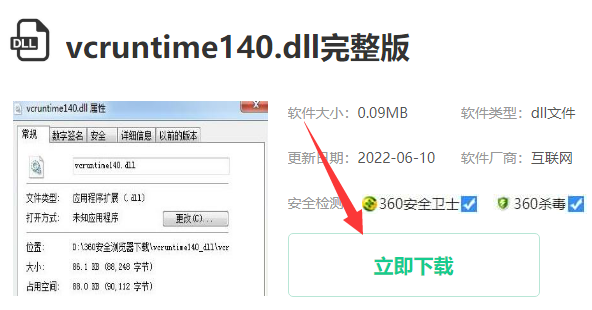
2. ダウンロードした圧縮パッケージを解凍してフォルダーを取得します。
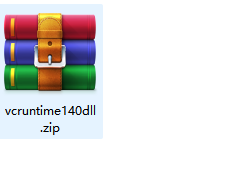
3. フォルダーを開き、システム要件に従って、対応する「vcruntime140.dll」ファイルを選択します。
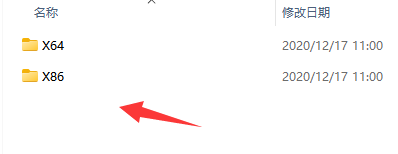
4. 次に、さまざまなコンピュータ システムに応じて、ファイルを対応するディレクトリにコピーします。
32 ビット システムの場合は、ファイルを C:WindowsSystem32 ディレクトリにコピーし、64 ビット システムの場合は、ファイルを C:WindowsSysWOW64 ディレクトリにコピーしてください。
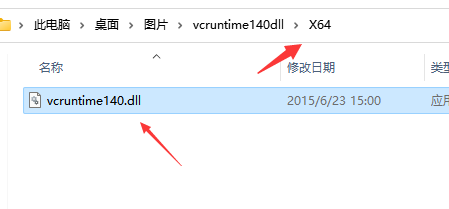
5. コピーが完了したら、キーボードの「win r」を同時に押して「ファイル名を指定して実行」を開き、「regsvr32 vcruntime140.dll」と入力して押します。と入力して登録を完了すると問題は解決します。
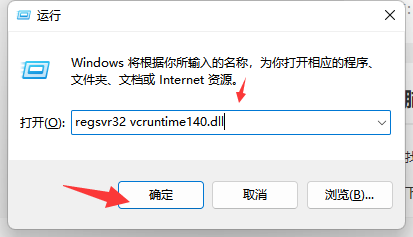
方法 2:
ポータルをクリックして完全な Microsoft ランタイム ライブラリをダウンロードし、実行して問題を解決します。
特定の操作
1. ポータルをクリックして vc2022 ランタイム ライブラリのダウンロード インターフェイスに移動し、[ダウンロード] をクリックします。
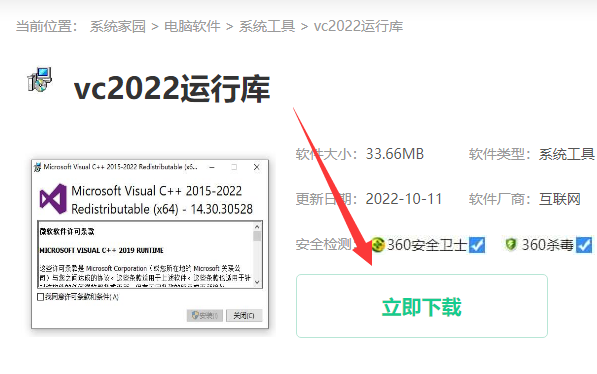
2. ダウンロードしたランタイム ライブラリ圧縮パッケージを解凍します。
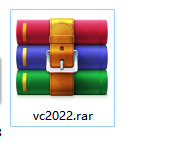
3. 解凍したフォルダーを開き、必要に応じて、対応するシステムのランタイム インストール プログラムを見つけます。システムが異なれば、セキュリティ手順も異なります。
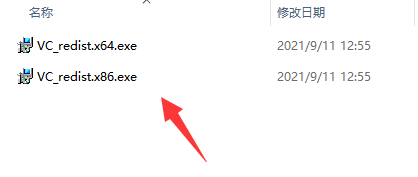
4. インストールを実行し、以下に示すようにインストール インターフェイスに入り、「ライセンスに同意しました」にチェックを入れて、[インストール] をクリックします。しばらく待ってからコンピューターを再起動すると問題が解決します。
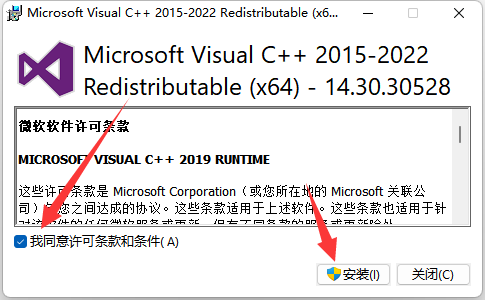
方法 3:
1. すべてのライブラリ ファイルを含むシステムをダウンロードして、元のシステムを上書きして問題を解決することもできます。
2. このサイトからシステムを直接ダウンロードすることができ、ダウンロードが完了すれば直接自動的にインストールされますので、非常に簡単です。
 |
win10 純正システム ##シンプルかつピュアな高速インストール ワンクリック インストール チュートリアル
| table tbody tr td button{background: #4E9FF7;border:none;border-radius: 4px;padding: 5px 16px;表示: inline -block;vertical-align: text-top;}table tbody tr td button a{border:none;color: #fff;}# |
以上がvcruntime140.dll はどのディレクトリに配置する必要がありますか?の詳細内容です。詳細については、PHP 中国語 Web サイトの他の関連記事を参照してください。

ホットAIツール

Undresser.AI Undress
リアルなヌード写真を作成する AI 搭載アプリ

AI Clothes Remover
写真から衣服を削除するオンライン AI ツール。

Undress AI Tool
脱衣画像を無料で

Clothoff.io
AI衣類リムーバー

AI Hentai Generator
AIヘンタイを無料で生成します。

人気の記事

ホットツール

メモ帳++7.3.1
使いやすく無料のコードエディター

SublimeText3 中国語版
中国語版、とても使いやすい

ゼンドスタジオ 13.0.1
強力な PHP 統合開発環境

ドリームウィーバー CS6
ビジュアル Web 開発ツール

SublimeText3 Mac版
神レベルのコード編集ソフト(SublimeText3)

ホットトピック
 7569
7569
 15
15
 1386
1386
 52
52
 87
87
 11
11
 28
28
 107
107
 Win11の背景画像はどこに保存されていますか?
Dec 27, 2023 am 11:59 AM
Win11の背景画像はどこに保存されていますか?
Dec 27, 2023 am 11:59 AM
win11 システムでは、誰でも使える新しい壁紙がたくさん更新されているため、多くのユーザーが win11 の壁紙がどのフォルダーにあるかに興味があり、フォルダーを開いて中の壁紙を見たいと考えています。壁紙をご覧ください。 win11 の壁紙はどのフォルダーにありますか: 1. システムには壁紙が付属しています: 1. まずコンピューターに入り、パス C:\Windows\Web\Wallpaper を開きます。 2. 次に、Windows フォルダーに入ると、システムに付属の壁紙が表示されます。 2. ユーザーが保存した壁紙: 1. ユーザーがインストールした壁紙は、C:\Users (ユーザー)\xx (現在のユーザー名)\AppData\Local\Microso に保存されます。
 Windows 11/10でファイルを別のフォルダーに自動的にコピーする方法
Feb 19, 2024 am 11:24 AM
Windows 11/10でファイルを別のフォルダーに自動的にコピーする方法
Feb 19, 2024 am 11:24 AM
この記事では、Windows 11/10でファイルを別のフォルダーに自動コピーする方法を紹介します。データの損失を避けるためにバックアップを作成する必要があります。データ損失は、ハード ドライブの破損、マルウェア攻撃など、さまざまな理由で発生する可能性があります。コピー アンド ペースト方法またはサードパーティ ツールを使用して、データを手動でバックアップできます。 Windows コンピューター上のデータを自動的にバックアップできることをご存知ですか?この記事ではその方法を紹介します。 Windows 11/10 でファイルを別のフォルダーに自動的にコピーする方法 タスク スケジューラを使用して、Windows 11/10 でファイルやフォルダーを別の宛先フォルダーに自動的にコピーする方法この記事では詳細なガイダンスを提供します。お願いします
 win10テーマフォルダーの場所を詳しく知る方法
Dec 27, 2023 pm 09:37 PM
win10テーマフォルダーの場所を詳しく知る方法
Dec 27, 2023 pm 09:37 PM
最近、多くの友人が Win10 のテーマが自分の美学に合わないと感じ、テーマを変更したいと考えています。オンラインでダウンロードした後、フォルダーが見つからないことに気づきました。その後、エディターがそのフォルダーを見つける方法を示します。 Win10のテーマ。 Win10 テーマはどのフォルダーにありますか? 1. Win10 システム壁紙のデフォルトの保存パスの場所: 1. Microsoft はこれらの画像をパス C:\Windows\Web\Wallpaper に保存します。その下に 3 つの異なるテーマの画像がデフォルトで保存されます。 . ロケ地、2、花と線と色のテーマ写真も同じ名前のフォルダに保存されています!命名規則は imgXXX です。この原則に従う必要があるのは、設定する関連画像の名前を変更し、その画像を貼り付ける場合だけです。
 同期したフォルダー内の 1 つ以上のアイテムが Outlook エラーと一致しません
Mar 18, 2024 am 09:46 AM
同期したフォルダー内の 1 つ以上のアイテムが Outlook エラーと一致しません
Mar 18, 2024 am 09:46 AM
同期フォルダー内の 1 つ以上のアイテムが Outlook のエラー メッセージと一致しない場合は、会議アイテムを更新またはキャンセルしたことが原因である可能性があります。この場合、ローカル バージョンのデータがリモート コピーと競合していることを示すエラー メッセージが表示されます。この状況は通常、Outlook デスクトップ アプリケーションで発生します。同期したフォルダー内の 1 つ以上のアイテムが一致しません。競合を解決するには、プロジェクトを開いて操作を再試行します。同期フォルダー内の 1 つ以上のアイテムが Outlook エラーと一致しない問題を修正する Outlook デスクトップ バージョンでは、ローカルの予定表アイテムがサーバー コピーと競合すると問題が発生する可能性があります。ただし幸いなことに、それを助ける簡単な方法がいくつかあります
 win11で不正なdllファイルを強制的に削除する方法 win11で不正なdllファイルを削除する方法
Feb 29, 2024 pm 03:50 PM
win11で不正なdllファイルを強制的に削除する方法 win11で不正なdllファイルを削除する方法
Feb 29, 2024 pm 03:50 PM
dllファイルはダイナミックリンクライブラリファイルと呼ばれ、コンピュータを使用する過程において、dllファイルは私たちにとって非常に重要なプログラムですが、いくつかのソフトウェアを削除するときに常に特定のファイルが実行中のポップアップを表示するユーザーもたくさんいます。または、ディスクが書き込み保護されているため削除できません。拡張子 .dll が付いた一部のファイルは削除できないことがよくあります。このサイトでは、win11で不正なdllファイルを削除する方法をユーザーに注意深く紹介しましょう。 win11で不正なdllファイルを削除する方法. 方法1: ソフトウェアロック解除ツールを使用してnlockerを削除します. 最新バージョンは無料の右クリック拡張ソフトウェアです. これを使用すると、マウスの右クリック操作を統合できます. ユーザーが見つけたとき一定
 win11のパソコンフォルダにパスワードを設定する方法
Jan 12, 2024 pm 02:27 PM
win11のパソコンフォルダにパスワードを設定する方法
Jan 12, 2024 pm 02:27 PM
最新の win11 システムにアップデートした後、ほとんどの友達はプライバシーを保護するためにフォルダーを暗号化する方法がわからないため、その方法を紹介しました。win11 コンピューターのフォルダーにパスワードを設定する方法を見てみましょう。 win11 コンピューターのフォルダーにパスワードを設定する方法: 1. まず、暗号化するフォルダーを見つけます。 2. 次に、フォルダーを右クリックし、「プロパティ」を選択します。 3. [プロパティ] の [詳細設定] をクリックします。 4. メニューの「コンテンツを暗号化してデータを保護する」にチェックを入れ、「OK」をクリックします。 5. 最後に、フォルダーのプロパティに戻り、ポップアップ ウィンドウで [OK] をクリックします。
 Windows システム DLL ファイルを削除できない場合はどうすればよいですか? 頑固な DLL ファイルを完全に削除するためのヒント
Jun 12, 2024 pm 02:46 PM
Windows システム DLL ファイルを削除できない場合はどうすればよいですか? 頑固な DLL ファイルを完全に削除するためのヒント
Jun 12, 2024 pm 02:46 PM
一部の頑固なソフトウェアでは、アンインストール後に残りの dll ファイルが残り、この dll ファイルの一部はプロセスにバインドされ (通常、expore.exe プロセスにバインドされやすくなります)、コンピュータの電源を入れると起動します。ファイルを削除するときに、プログラムが占有されている (またはサービスが実行中であるなど) というメッセージが表示されます。 方法 1: 1. win+r キーを押した後、インターフェイスが表示され、「regedit」と入力します。スクリーンショットは次のとおりです: 2. Enter キーを押すと、レジストリ エディタが表示されます。スクリーンショットは次のとおりです: 3. この時点で、[マイ コンピュータ] で [HKEY_LOCAL_MACHINE] ファイルを見つけ、クリックします。展開--ソフトウェア
 デフォルトのフォルダー パスを見つけて、win11 の壁紙の詳細を共有する
Jan 30, 2024 pm 03:15 PM
デフォルトのフォルダー パスを見つけて、win11 の壁紙の詳細を共有する
Jan 30, 2024 pm 03:15 PM
パソコンを使用する際に壁紙を変更するユーザーも多いと思いますが、win11の壁紙はどのフォルダーにあるのか気になる方も多いのではないでしょうか?システムに付属の壁紙は C ドライブの壁紙にあり、ユーザーが保存した壁紙は C ドライブの Themes フォルダーにあります。このサイトでは、win11 のデフォルトの壁紙パスをユーザーに共有する方法を丁寧に紹介します。 win11 のデフォルトの壁紙パスを共有します。 1. システムには次の壁紙が付属しています。 1. まずコンピューターに入り、次のパスを開きます: C: Windows Web 壁紙。 2. ユーザーが保存した壁紙: 1. ユーザーがインストールした壁紙は次の場所に保存されます: C:Users (ユーザー) xx (現在のユーザー名) AppDataLocalM




